כיצד להזין את ההגדרות של הנתב D-Link? אנו עוברים לכתובת 192.168.0.1
אני מתכנן לכתוב מספר מאמרים שונים על נתבים של חברת D-Link, וכמעט בכל מאמר אני צריך לכתוב כיצד להזין את ההגדרות של ה- D-Link שלי על מנת להגדיר פונקציה כלשהי, לשנות את הסיסמה וכו '. לאחרונה כתבתי על הגדרת D-link DIR-615, אז הייתי צריך לתאר באופן מלא את תהליך הכניסה ללוח הבקרה. לכן החלטתי להכין מאמר מפורט כיצד להזין את ההגדרות בנתבי D-Link. ובמאמרים אחרים פשוט אשים קישור למאמר זה :) כבר כתבתי מאמר כללי (לכל היצרנים), ובמיוחד לנתבי ZyXEL. אנסה להכין הוראה כזו לכל יצרן נתבים.
עם D-Links, ההגדרות פשוטות מאוד. כמו רוב היצרנים. ואם היה לך את Asus בעבר, או למשל Tp-Link, אז לא אמורה להיות לך שום בעיה עם גישה ללוח הבקרה ב- D-Link. כבר כתבתי במאמר כלשהו שאני פשוט לא אוהב את העובדה שמראה הגדרות ה- D-Link משתנה כמעט בכל עדכון קושחה. אגב, כבר כתבתי כאן איך לעדכן את זה. ובכן, בסדר, הנתבים שלהם טובים, פופולריים, אתה יכול להתעלם מזה, פשוט קשה להכין הוראות. אני אכין מאמר זה באמצעות דוגמה לנתב D-Link DIR-615 (עם קושחה 2.5.20).
כניסה להגדרות D-Link
כרגיל, ראשית עלינו לחבר את הנתב שלנו למכשיר ממנו הוא יכנס להגדרות. זה יכול להיות מחשב שולחני, מחשב נייד, טאבלט, טלפון ואפילו טלוויזיה. אך אם אפשר, עדיף להגדיר את הנתב באמצעות כבל רשת, כלומר להשתמש במחשב נייח או מחשב נייד לעסק זה. אבל אם זה לא אפשרי, אתה יכול להגדיר את זה באמצעות Wi-Fi מאותו מחשב נייד או מכשיר נייד.
חיבור כבל רשת
יש לכלול את הכבל עם הנתב. אנחנו לוקחים את זה ומחברים את הנתב למחשב. ככה:

בנתב אנו מחברים את הכבל לאחד מ -4 מחברי ה- LAN. במחשב, או מחשב נייד, למחבר רשת. לא אמורות להיות כאן בעיות.
חיבור Wi-Fi להזנת הגדרות
אם ברצונך להגדיר את התצורה של הנתב שלך ממכשיר שאינו ניתן לכבל (או שאין לך כבל), תוכל להתחבר באמצעות Wi-Fi. אם כבר השתמשת בנתב, אתה יודע לעשות זאת. אם הנתב חדש ואתה רוצה להגדיר אותו, אז מיד לאחר חיבור החשמל אליו הוא ישדר את הרשת האלחוטית. שמו יהיה סטנדרטי. ולפי מה שהבנתי זה זהה לדגם הנתב שלך. לדוגמא, עבור D-Link DIR-615, רשת ה- Wi-Fi המוגדרת כברירת מחדל נקראת "DIR-615".
אנו מוצאים את הרשת במכשיר שלך ובוחרים אותה. לדוגמא, במחשב נייד (כתבתי על חיבור מחשבים ניידים ל- Wi-Fi כאן):
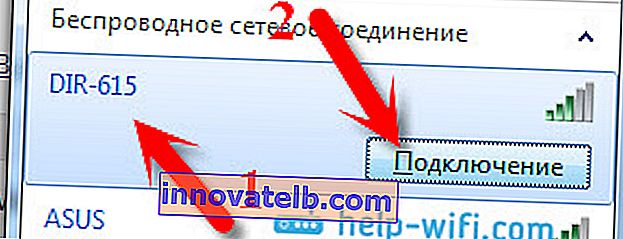
רשת ברירת המחדל יכולה להיות ללא סיסמה (במקרה זה, יהיה סמל מתאים לצידה, ובקשת הסיסמה לא תופיע). אבל, גם בנתב חדש, כאשר כל ההגדרות מופעלות כברירת מחדל, ניתן להגן על הרשת. הסיסמה הסטנדרטית רשומה בתחתית הנתב ונחתמת כ- PIN של WPS .
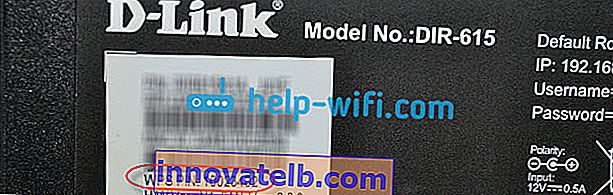
אם תתבקש להזין סיסמה בעת התחברות, הזן אותה. יש ליצור את החיבור לנתב.
אנו עוברים ללוח הבקרה ב- 192.168.0.1
הנקודה החשובה ביותר: כל הנתונים הסטנדרטיים להזנת ההגדרות מצוינים על מדבקה בנתב עצמו.
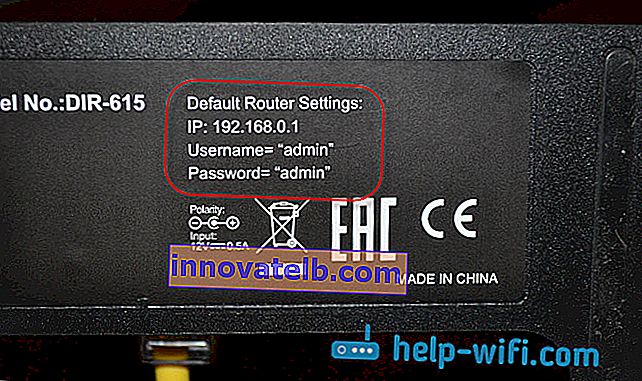
כתובת ה- IP לגישה להגדרות מצוינת שם, עבור D-Link היא 192.168.0.1 . שם המשתמש הוא admin וסיסמת ברירת המחדל היא admin .
אנו פותחים כל דפדפן ובסרגל הכתובות אנו מקלידים את ה- IP שלנו - 192.168.0.1 . אנחנו מעבירים את זה. 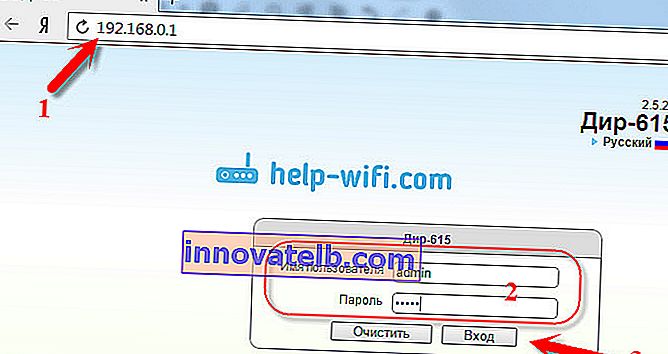
תתבקש להזין שם משתמש וסיסמה. ציין את שם המשתמש admin ואת הסיסמה גם admin. אבל בתנאי שעדיין לא שינית את זה. אם השתנה, ציין את זה שהותקן. ואם שכחתם, תצטרכו לאפס את ההגדרות (לחצו על כפתור RESET בנתב למשך 10 שניות עם משהו חד).
לוח הבקרה של הנתב ייפתח, ומיד יופיע חלון בו עליכם לציין סיסמה חדשה פעמיים, אשר בהמשך תשמש להזנת ההגדרות (במקום admin). ציין אותו ולחץ על סיום .
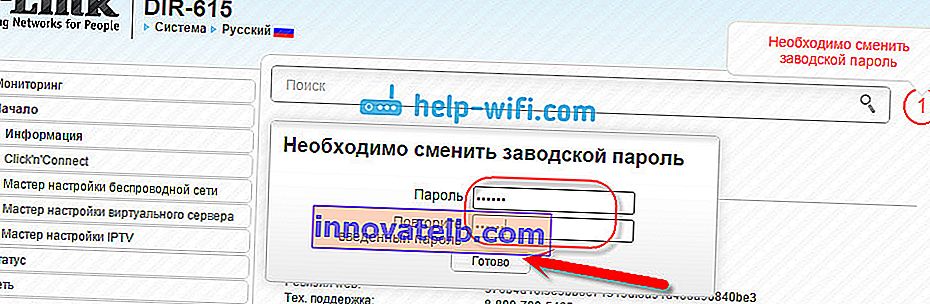
שמור את ההגדרות שלך. לחץ על פריט תפריט המערכת (למעלה) ובחר שמור .
זה הכל, אתה יכול להמשיך ולהגדיר את תצורת הנתב שלך. רק זכור לשמור את ההגדרות שלך, וכשסיימת, הפעל מחדש את הנתב (נתק והפעל אותו).